联想笔记本不能全屏投影怎么办 联想笔记本投影屏幕显示不全屏解决方法
联想笔记本作为一款常见的便携式电脑,经常被用于商务演示、教育培训等场合,有时我们会遇到一个问题,就是在连接投影仪时,画面无法全屏显示。这种情况给我们的工作和学习带来了不便。联想笔记本不能全屏投影怎么办呢?我们迫切需要找到解决这一问题的方法。本文将为大家介绍联想笔记本投影屏幕显示不全屏解决方法。
方法一、投影仪显示无信号
用视频线连接信号源与投影仪后,出现无信号的提示时,很可能是因为设备连接异常或信号源未切换导致的,建议排查以下几项:
1、检查视频线是否有破损、插头松动等问题。
2、检查投影输入信号源是否切换到现有的信号源。
3、将信号源设备连接至其他显示设备测试,看是否能输出信号。
方法二、投影仪显示模式切换
1、Windows系统设备连接投影仪,支持4种显示模式,按下【Win+P】快捷键,即可进入投影设置,快速切换。
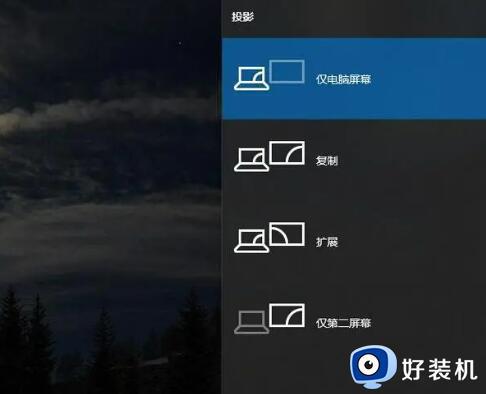
2、仅电脑屏幕,即信号源设备有画面,但投影无画面显示;
复制,即信号源设备和投影仪两个屏幕显示画面一样;
扩展,即投影仪屏幕是信号源设备屏幕的扩展延伸,可以显示不同的画面;
仅第二屏幕,即投影仪屏幕有画面,信号源设备无画面显示。
方法三、投屏画面没有全屏显示
1、在桌面上单击右键,选择显示设置。
2、在显示设置界面右侧底部点击 高级显示设置按钮。
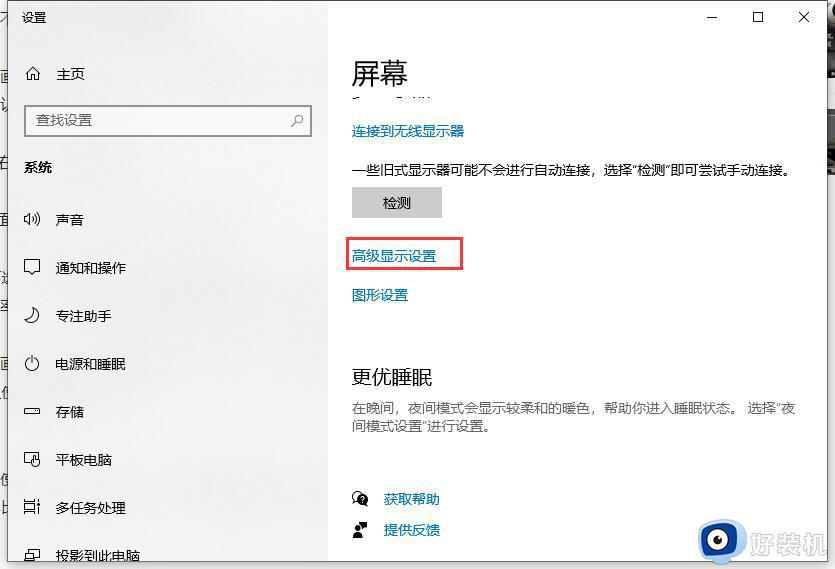
3、在多显示器 下选择显示器 显示器1,查看显示器2,点击后分别点击 分辨率下拉菜单,查看共同相同的的分辨率,确定好相同的分辨率后,点击显示器,设置做相同分辨率,然后切换到显示器2设置为相同分辨率即可 。

以上是关于如何解决联想笔记本连接投影画面无法全屏的问题的全部内容,如果您遇到了同样的情况,可以按照本文提供的方法进行解决。
联想笔记本不能全屏投影怎么办 联想笔记本投影屏幕显示不全屏解决方法相关教程
- 联想笔记本怎么投屏到电视机 联想笔记本投屏电视步骤图
- 笔记本电脑投影到电视的步骤 怎么把笔记本电脑屏幕投影到电视
- 笔记本电脑连接投影仪后电脑画面不显示怎么回事 笔记本电脑连接投影仪后不显示屏幕如何解决
- 笔记本怎么无线投屏到电视 笔记本电脑无线投屏到电视的步骤
- 苹果笔记本投屏到电视怎么设置 苹果笔记本怎么投屏到电视上
- 联想电脑投屏到电视机怎么设置 联想电脑如何投屏到电视机
- 笔记本连接投影仪后屏幕变小什么原因 笔记本连接投影仪电脑画面变小怎么解决
- 联想笔记本电脑怎么设置屏幕时间 联想笔记本屏幕时间长短在哪里设置
- 联想笔记本电脑怎么关掉屏幕 联想笔记本怎样关闭电脑屏幕
- 笔记本电脑投影快捷键是什么 笔记本投影快捷键ctrl加什么
- 电脑无法播放mp4视频怎么办 电脑播放不了mp4格式视频如何解决
- 电脑文件如何彻底删除干净 电脑怎样彻底删除文件
- 电脑文件如何传到手机上面 怎么将电脑上的文件传到手机
- 电脑嗡嗡响声音很大怎么办 音箱电流声怎么消除嗡嗡声
- 电脑我的世界怎么下载?我的世界电脑版下载教程
- 电脑无法打开网页但是网络能用怎么回事 电脑有网但是打不开网页如何解决
电脑常见问题推荐
- 1 b660支持多少内存频率 b660主板支持内存频率多少
- 2 alt+tab不能直接切换怎么办 Alt+Tab不能正常切换窗口如何解决
- 3 vep格式用什么播放器 vep格式视频文件用什么软件打开
- 4 cad2022安装激活教程 cad2022如何安装并激活
- 5 电脑蓝屏无法正常启动怎么恢复?电脑蓝屏不能正常启动如何解决
- 6 nvidia geforce exerience出错怎么办 英伟达geforce experience错误代码如何解决
- 7 电脑为什么会自动安装一些垃圾软件 如何防止电脑自动安装流氓软件
- 8 creo3.0安装教程 creo3.0如何安装
- 9 cad左键选择不是矩形怎么办 CAD选择框不是矩形的解决方法
- 10 spooler服务自动关闭怎么办 Print Spooler服务总是自动停止如何处理
